📱 iOS - ဖိုင်လ် Vault ကို အသုံးပြုရန် ပြင်ဆင်ပါ။

Last updated on : 2021-09-25
အရေးကြီးသည်
ကျွန်ုပ်တို့ အသုံးပြုမည့် အက်ပ်ကို ရေးးဆွဲသော နည်းပညာသမားများသည် အမေရိက၏ တရားစီရင်ပိုင်ခွင့်ထဲတွင် ရှိသည်။ အကယ်၍ သင်၏ ရန်ပြုလိုသူဖြစ်နိုင်ချေရှိသူများသည် အမေရိကန် အာဏာပိုင်များ ပါဝင်ပါက တူညီသော ရလဒ်ရရန် အခြားသော အက်ပ်ကို အသုံးပြုပါ။
ညွှန်ကြားချက်များ
သင်ဘာသိသင့်သလဲ
- အကယ်၍ သင်၏ ဓာတ်ပုံများကို စကားဝှက်တစ်ခုဖြင့် မဖုံးကွယ်ထားလိုပဲ သင်၏ gallery မှသာ ဖုံးကွယ်ထားချင်ပါက LifeWire Guide အား ကြည့်ရှုပါ။
- App Store တွင် ဆင်တူသော ဝန်ဆောင်မှုများ ပေးသည့် အက်ပ်များ အများအပြားရှိသည်။ (ဥပမာ Secret Photo Vault Lock Photos၊ Best Secret Folder တို့ဖြစ်သည်။ သို့သော် ကျွန်ုပ်တို့အနေဖြင့် Legendary Software Labs ၏ Private Photo Vault ကို အသုံးပြုမည်ဖြစ်သည်။
- Private Photo Vault သည် ကြော်ငြာများပါဝင်သည်။ ကြော်ငြာများဖယ်ရှားပေးသည့် Premium ဗားရှင်းသည် (
၅ ဒေါ်လာ) ကျသင့်မည်ဖြစ်သည်။ - ထို အက်ပ် သည် ဓာတ်ပုံများနှင့် ဗီဒီယိုများကိုသာ သိုလှောင်ပေးသည်။ အကယ်၍ စာရွက်စာတမ်းများ သို့မဟုတ် အခြားသော ဖိုင်လ်များကို သင့် vault ထဲတွင် သိုလှောင်သိမ်းဆည်းလိုပါက Best Secret Folder အား အသုံးပြုရန် စဥ်းစားပါ။
- ထိုအရာသည် back-up များ အတွက် အစားထိုးမဟုတ်ပါ။ ပုံမှန် သင်၏ ဖိုင်လ်များကို back up လုပ်ရန် သတိရပါ။
- သင့် ပစ္စည်းကိရိယာပေါ်တွင် သင်နှင့် အတူ အမြဲတစေ သယ်သွားစရာမလိုသော ဓာတ်ပုံများကို အမြဲ မှတ်တမ်းပြုစုထားပါ။ သင့် ပစ္စည်းကိရိယာပေါ်တွင် ဓာတ်ပုံများမရှိခြင်းသည် အသွင်ဝှက်ထားသော vault အတွင်းတွင် ရှိနေခြင်းထက် ပို၍ ကောင်းသည်။ လမ်းညွှန်ချက်များအတွက် "ဖိုင်လ်များမှ Cloud သို့" သိုမဟုတ် "ဖိုင်လ်များမှ Local Storage သို့" များအား 💻-🖥️-📱 သင့် ဒေတာအချက်အလက်ကို မှတ်တမ်းပြုစုပါ သို့မဟုတ် ဖျက်ဆီးပါ။ လမ်းညွှန်တွင် ကြည့်ပါ။
သင်ဘာလုပ်သင့်သလဲ
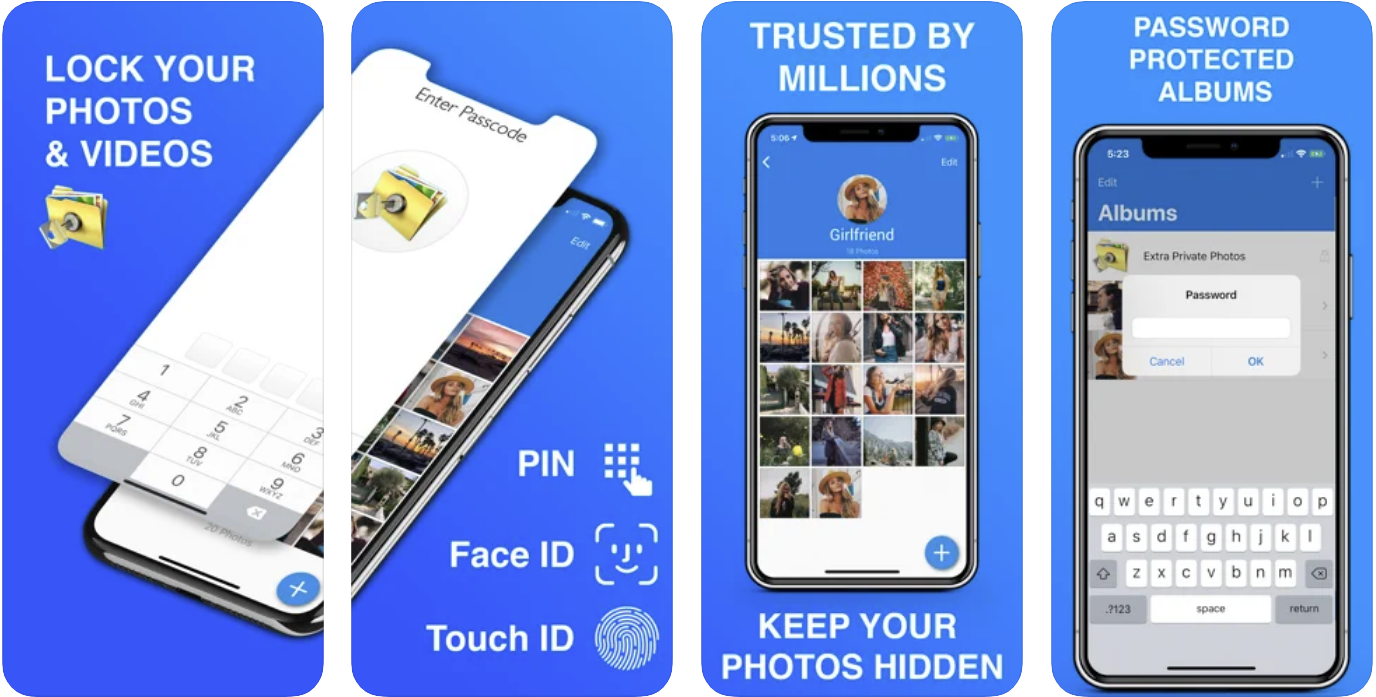
1. Private Photo Vault ကို install လုပ်ပါ။
- App Store မှPrivate Photo Vault ကို install လုပ်ပါ။
- Private Photo Vault ကို ဖွင့်ပါ။
- Vault အား မည်ကဲ့သို အသုံးပြုရန်ပြင်ဆင်ရမည်ကို ပြသသည့် သင်ခန်းစာဖြင့် သင့်အား ကြိုဆိုပါလိမ့်မည်။ "Start" အား နှိပ်ပါ။
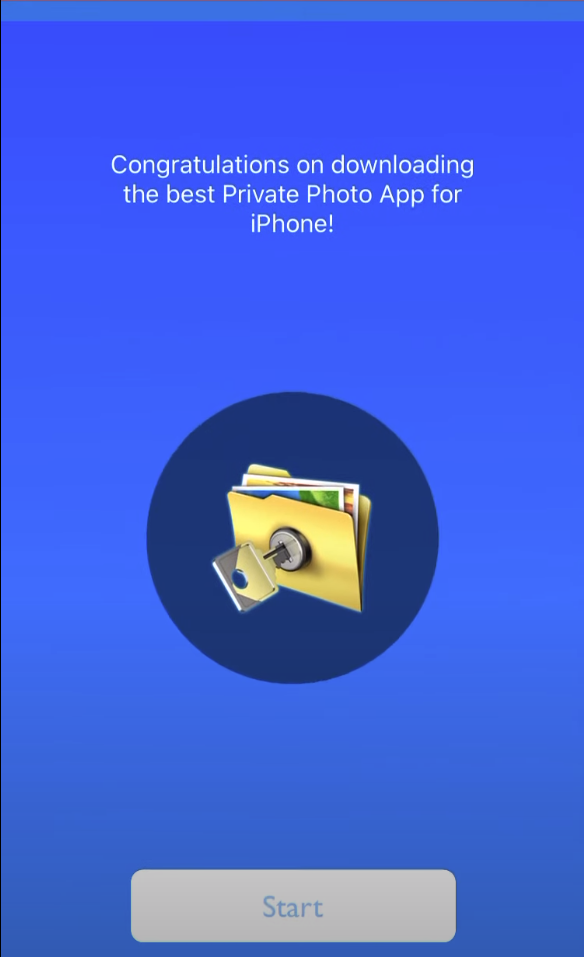
- Passcode တစ်ခုကို သတ်မှတ်ပါ။ ထို့နောက် passcode ကို အတည်ပြုပါ။
- "Next" ကို နှိပ်ပါ။ ထို့နောက် နောက်ထပ် စကရင်တွင် "I agree" အား နှိပ်ပါ။
- သင် အသုံးပြုရန်ပြင်ဆင်ပြီးပါပြီ!
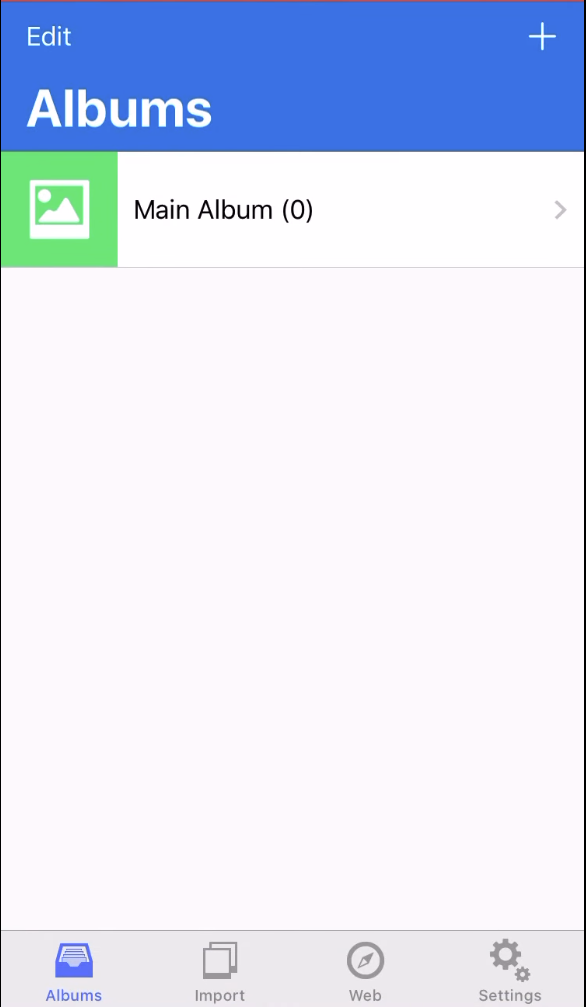
2. Calculator Photo Vault သို့ လက်ရှိဖိုင်လ်များအား ထည့်သွင်းပါ။
Vault လော့ခ်ဖွင့်ခြင်းဖြင့် ဥပမာ အက်ပ်ဖွင့်လိုက်သောအခါ ပထမဦးဆုံး သင်ရောက်မည့် စကရင်တွင်
- "+" ကို နှိပ်ပါ။
- "Import" ကို ရွေးပါ။
- Albums များကို ရွေးပါ။ သို့မဟုတ် သင် ထည့်သွင်းလိုသော ဓာတ်ပုံများကို ရွေးပါ။
- Vault ထဲသို့ ဓာတ်ပုံများ ဗီဒီယိုများ ထည့်သွင်းလိုက်သည်ကို အတည်ပြုပါ။
- Vault ပြင်ပတွင်ရှိသော gallery မှ ဓာတ်ပုံများ / ဗီဒီယိုများကို ဖျက်ပါ။